அணி கோட்டை 2 (TF2) நொறுங்கிக் கொண்டே இருக்கிறது விளையாட்டின் போது டெஸ்க்டாப்பில்? நீங்கள் இந்த சிக்கலை எதிர்கொண்டால், ஆழ்ந்த மூச்சை எடுத்து இங்கே தீர்வுகளை முயற்சிக்கவும்.
முயற்சி செய்ய 7 எளிய திருத்தங்கள்:
நீங்கள் அனைத்தையும் முயற்சிக்க வேண்டிய அவசியமில்லை. உங்களுக்காக வேலை செய்யும் ஒன்றை நீங்கள் கண்டுபிடிக்கும் வரை பட்டியலில் கீழே உங்கள் வழியில் செயல்படுங்கள்.
- கேம் கோப்புகளின் ஒருமைப்பாட்டை சரிபார்க்கவும்
- விளையாட்டுகள்
- நீராவி
- விண்டோஸ் 10
- விண்டோஸ் 7
- விண்டோஸ் 8
சரி 1: குறைந்தபட்ச கணினி விவரக்குறிப்புகளை சந்திக்கவும்
உங்களால் தொடங்க முடியாவிட்டால் அணி கோட்டை 2 எல்லாவற்றிலும், உங்கள் கணினி விளையாட்டின் குறைந்தபட்ச தேவைகளை பூர்த்தி செய்யவில்லை.
TF2 விளையாடுவதற்கான குறைந்தபட்ச தேவைகள் இங்கே:
| நீங்கள்: | விண்டோஸ் 7/விஸ்டா/எக்ஸ்பி |
| செயலி: | 1.7 GHz செயலி அல்லது சிறந்தது |
| நினைவு: | 512 எம்பி ரேம் |
| சேமிப்பு: | 15 ஜிபி இடம் கிடைக்கும் |
இது உங்களுக்குப் பிரச்சனையா என்பதைப் பார்க்க, கீழே உள்ள வழிமுறைகளைப் பின்பற்றவும் உங்கள் கணினி விவரக்குறிப்புகளை சரிபார்க்கவும் :
ஒன்று) உங்கள் விசைப்பலகையில், அழுத்தவும் விண்டோஸ் லோகோ முக்கிய மற்றும் ஆர் அதே நேரத்தில் ரன் டயலாக்கை அழைக்கவும்.

இரண்டு) வகை dxdiag மற்றும் கிளிக் செய்யவும் சரி .
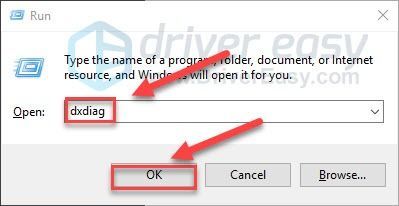
3) உங்கள் சரிபார்க்கவும் இயக்க முறைமை, செயலி, நினைவகம் மற்றும் டைரக்ட்எக்ஸ் பதிப்பு .
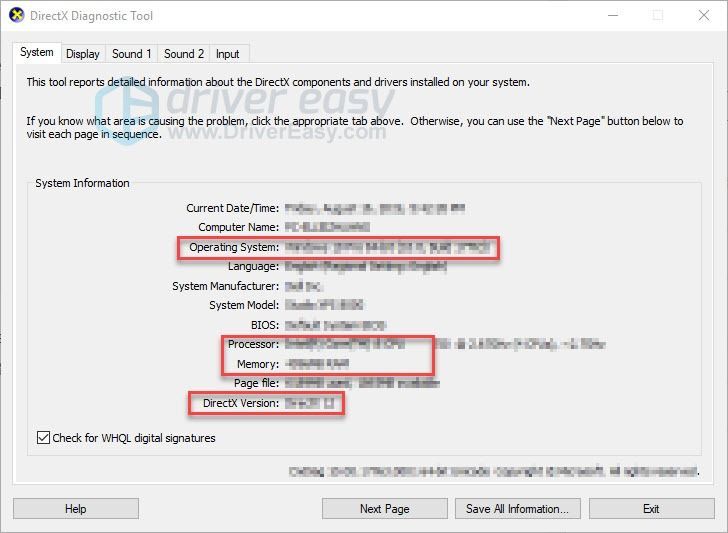
உங்கள் கணினி தேவைகளைப் பூர்த்திசெய்கிறதா என்பதை உறுதிசெய்து, கீழே உள்ள திருத்தத்திற்குச் செல்லவும்.
சரி 2: பின்னணி நிரல்களை மூடு
கேம் செயலிழக்கும் சிக்கல்களுக்கு ஓவர்லோடிங் மிகவும் பொதுவான காரணங்களில் ஒன்றாகும்.
நீங்கள் ஒரே நேரத்தில் பல நிரல்களை இயக்கினால், அது உங்கள் கணினியின் வேகத்தைக் குறைத்து அதிக சுமைக்கு வழிவகுக்கும். இந்தச் சந்தர்ப்பத்தில், உங்கள் சிக்கலைச் சரிசெய்கிறதா என்பதைப் பார்க்க, தேவையற்ற நிரல்களை மூட முயற்சிக்கவும். எப்படி என்பது இங்கே:
ஒன்று) உங்கள் பணிப்பட்டியில் வலது கிளிக் செய்து தேர்ந்தெடுக்கவும் பணி மேலாளர் .

இரண்டு) உங்கள் தற்போதைய சரிபார்க்கவும் CPU மற்றும் நினைவக பயன்பாடு உங்கள் வளங்களை எந்த செயல்முறைகள் அதிகம் பயன்படுத்துகின்றன என்பதைப் பார்க்க.
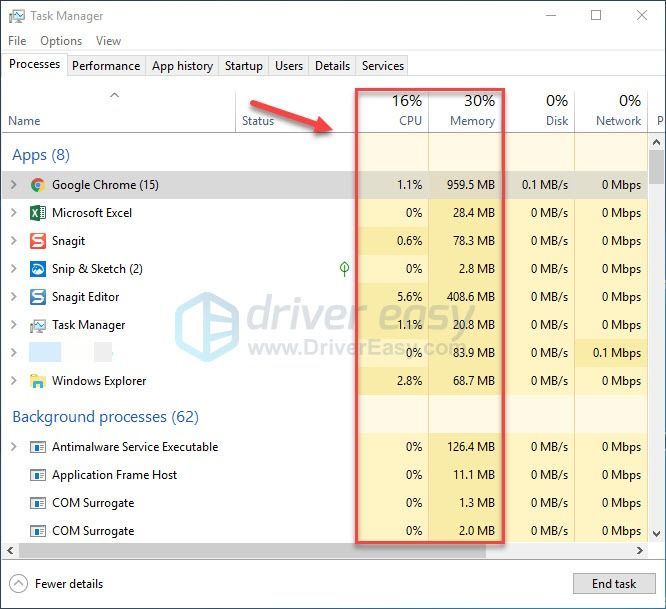
3) வள-நுகர்வு செயல்முறையை வலது கிளிக் செய்து தேர்ந்தெடுக்கவும் பணியை முடிக்கவும் .
உங்களுக்கு அறிமுகமில்லாத எந்த திட்டத்தையும் முடிக்க வேண்டாம். உங்கள் கணினியின் செயல்பாட்டிற்கு இது முக்கியமானதாக இருக்கலாம்.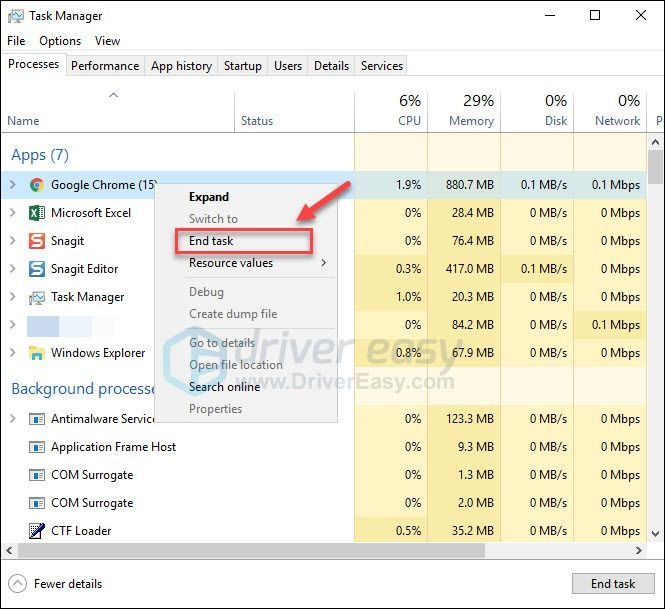
4) டீம் ஃபோர்ட்ரஸ் 2 இன்னும் செயலிழக்கிறதா என்று பார்க்க அதை மீண்டும் தொடங்கவும்.
சிக்கல் தொடர்ந்தால், கீழே உள்ள 3 ஐ சரிசெய்ய முயற்சிக்கவும்.
சரி 3: உங்கள் கிராபிக்ஸ் இயக்கியைப் புதுப்பிக்கவும்
நீங்கள் பொருந்தாத கிராபிக்ஸ் இயக்கியைப் பயன்படுத்தும் போது, கேம் செயலிழத்தல், பின்னடைவு மற்றும் குறைந்த FPS போன்ற கேம் சிக்கல்கள் ஏற்படலாம். உங்கள் கிராபிக்ஸ் இயக்கி உங்கள் சிக்கலைச் சரிசெய்கிறதா என்பதைப் பார்க்க, சமீபத்திய பதிப்பிற்குப் புதுப்பிக்கவும்.
சமீபத்திய சரியான இயக்கியைப் பெற இரண்டு வழிகள் உள்ளன:
விருப்பம் 1 - இயக்கியை கைமுறையாக பதிவிறக்கி நிறுவவும்
உங்கள் கிராபிக்ஸ் கார்டின் உற்பத்தியாளர் இயக்கிகளைப் புதுப்பித்துக்கொண்டே இருக்கிறார். அவற்றைப் பெற, நீங்கள் உற்பத்தியாளர் ஆதரவு வலைத்தளத்திற்குச் செல்ல வேண்டும், விண்டோஸ் பதிப்பின் உங்கள் குறிப்பிட்ட சுவையுடன் தொடர்புடைய இயக்கியைக் கண்டறியவும் (எடுத்துக்காட்டாக, விண்டோஸ் 32 பிட்) மற்றும் இயக்கியை கைமுறையாகப் பதிவிறக்கவும்.
உங்கள் கணினிக்கான சரியான இயக்கிகளைப் பதிவிறக்கியவுடன், பதிவிறக்கம் செய்யப்பட்ட கோப்பில் இருமுறை கிளிக் செய்து, இயக்கியை நிறுவ திரையில் உள்ள வழிமுறைகளைப் பின்பற்றவும்.
விருப்பம் 2 - உங்கள் கிராபிக்ஸ் டிரைவரை தானாக புதுப்பிக்கவும்
உங்கள் கிராபிக்ஸ் டிரைவரை கைமுறையாகப் புதுப்பிக்க உங்களுக்கு நேரம், பொறுமை அல்லது கணினித் திறன்கள் இல்லையென்றால், அதை நீங்கள் தானாகவே செய்யலாம் டிரைவர் ஈஸி .
டிரைவர் ஈஸி தானாகவே உங்கள் கணினியை அடையாளம் கண்டு அதற்கான சரியான இயக்கிகளைக் கண்டறியும். உங்கள் கணினி இயங்கும் கணினியை நீங்கள் சரியாகத் தெரிந்து கொள்ள வேண்டிய அவசியமில்லை, தவறான இயக்கியைப் பதிவிறக்கி நிறுவும் அபாயம் உங்களுக்குத் தேவையில்லை, மேலும் நிறுவும் போது தவறு செய்வது பற்றி நீங்கள் கவலைப்பட வேண்டியதில்லை.
Driver Easy இன் இலவசம் அல்லது Pro பதிப்பு மூலம் உங்கள் இயக்கிகளை தானாகவே புதுப்பிக்கலாம். ஆனால் புரோ பதிப்பில் இது 2 கிளிக்குகளை மட்டுமே எடுக்கும்:
1) பதிவிறக்கம் மற்றும் இயக்கி எளிதாக நிறுவவும்.
இரண்டு) இயக்கி எளிதாக இயக்கவும் மற்றும் கிளிக் செய்யவும் இப்போது ஸ்கேன் செய்யவும் பொத்தானை. டிரைவர் ஈஸி உங்கள் கம்ப்யூட்டரை ஸ்கேன் செய்து, ஏதேனும் சிக்கல் உள்ள டிரைவர்களைக் கண்டறியும்.
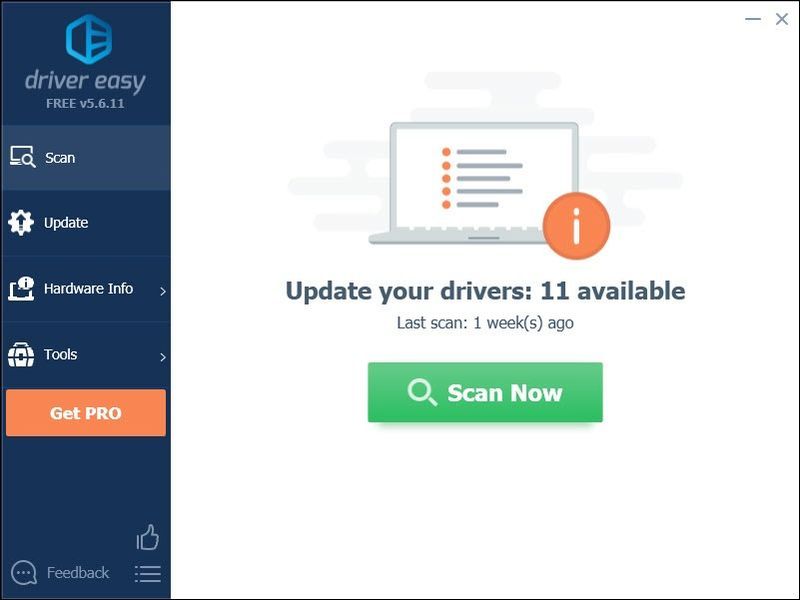
3) கிளிக் செய்யவும் புதுப்பிப்பு பொத்தான் அந்த இயக்கியின் சரியான பதிப்பை தானாக பதிவிறக்க கிராபிக்ஸ் இயக்கிக்கு அடுத்ததாக, நீங்கள் அதை கைமுறையாக நிறுவலாம் (இதை நீங்கள் இலவச பதிப்பில் செய்யலாம்).
அல்லது கிளிக் செய்யவும் அனைத்தையும் புதுப்பிக்கவும் சரியான பதிப்பை தானாக பதிவிறக்கி நிறுவ அனைத்து உங்கள் கணினியில் விடுபட்ட அல்லது காலாவதியான இயக்கிகள் (இதற்குத் தேவை ப்ரோ பதிப்பு இது முழு ஆதரவு மற்றும் 30 நாள் பணம் திரும்ப உத்தரவாதத்துடன் வருகிறது. அனைத்தையும் புதுப்பி என்பதைக் கிளிக் செய்யும் போது மேம்படுத்தும்படி கேட்கப்படுவீர்கள்.)

நீங்கள் விரும்பினால் அதை இலவசமாக செய்யலாம், ஆனால் இது ஓரளவு கையேடு.
உங்களுக்கு உதவி தேவைப்பட்டால், Driver Easy இன் ஆதரவுக் குழுவை இல் தொடர்பு கொள்ளவும்.சரி 4: கேம் கோப்புகளின் ஒருமைப்பாட்டை சரிபார்க்கவும்
சில சமயங்களில், தேவைப்படும் குறிப்பிட்ட கேம் கோப்பு சேதமடைந்தாலோ அல்லது காணாமல் போனாலோ டீம் ஃபோர்ட்ரஸ் 2 செயலிழக்கிறது. அதைச் சரிசெய்ய, நீராவியிலிருந்து கேம் கோப்புகளின் ஒருமைப்பாட்டை நீங்கள் சரிபார்க்கலாம்.
அதை எப்படி செய்வது என்பது இங்கே:
ஒன்று) நீராவி இயக்கவும்.
இரண்டு) கிளிக் செய்யவும் நூலகம்.

3) வலது கிளிக் அணி கோட்டை 2 மற்றும் தேர்ந்தெடுக்கவும் பண்புகள் .

4) கிளிக் செய்யவும் உள்ளூர் கோப்புகள் தாவலை, பின்னர் கிளிக் செய்யவும் கேம் கோப்புகளின் ஒருமைப்பாட்டை சரிபார்க்கவும் .
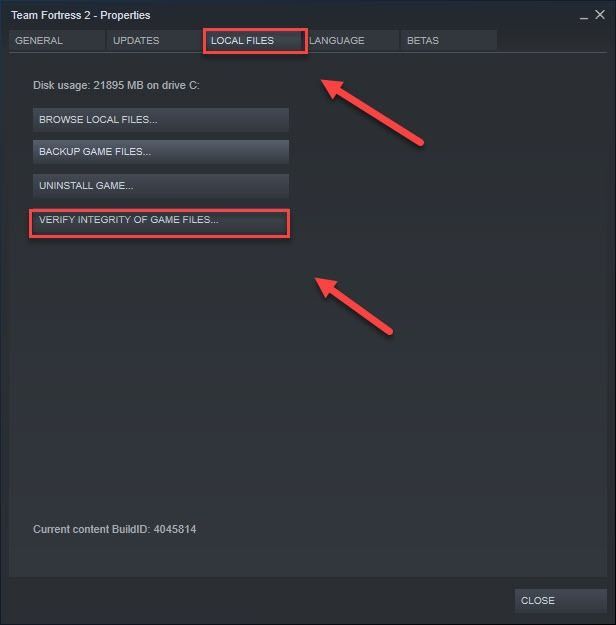
5) இந்த செயல்முறை முடிவடையும் வரை காத்திருந்து, பின்னர் உங்கள் விளையாட்டை மீண்டும் தொடங்கவும்.
நீங்கள் இப்போது உங்கள் விளையாட்டைத் தொடங்கலாம் மற்றும் விளையாடலாம்! உங்கள் பிரச்சனை இன்னும் இருந்தால், கீழே உள்ள திருத்தத்தை முயற்சிக்கவும்.
சரி 5: வெளியீட்டு விருப்பங்களை அமைக்கவும்
உங்கள் பிசியின் பவர் பிளானை பேலன்ஸ்டுக்கு அமைக்கும் போது கேம் கிராஷ் சிக்கல்கள் ஏற்படலாம், மேலும் ஆற்றலைச் சேமிக்க உங்கள் பிசி தானாகவே வேகத்தைக் குறைக்கும். இது உங்களுக்குப் பிரச்சனையா என்பதைச் சரிபார்க்க:
ஒன்று) நீராவியை இயக்கவும்.
இரண்டு) கிளிக் செய்யவும் நூலகம்.

3) வலது கிளிக் அணி கோட்டை 2 மற்றும் தேர்ந்தெடுக்கவும் பண்புகள் .

3) கீழ் பொது தாவலைக் கிளிக் செய்யவும் துவக்க விருப்பங்களை அமைக்கவும் பொத்தானை.
4) உள்ளிடவும் - autoconfig மற்றும் கிளிக் செய்யவும் சரி . (இது கண்டறியப்பட்ட தற்போதைய வன்பொருளுக்கான உங்கள் வீடியோ மற்றும் செயல்திறன் அமைப்புகளை இயல்புநிலைக்கு மீட்டமைக்கும்.)
5) விளையாட்டின் பண்புகள் சாளரத்தை மூடி, விளையாட்டைத் தொடங்கவும்.
உங்கள் விளையாட்டு இப்போது சீராக இயங்கும் என்று நம்புகிறேன். அது இல்லையென்றால், கீழே சென்று 6ஐ சரிசெய்ய முயற்சிக்கவும்.
சரி 6: TF2 ஐ பாதுகாப்பான முறையில் இயக்கவும்
இன்னும் அதிர்ஷ்டம் இல்லையா? TF2 ஐ பாதுகாப்பான முறையில் இயக்க முயற்சிக்கவும் (உங்கள் மோட்கள் மற்றும் கட்டமைப்புகள் இல்லாமல்). இந்த இணைப்பைக் கிளிக் செய்வதன் மூலம் இதைச் செய்யலாம்: நீராவி://ரன்சேஃப்/440 .
கேம் சரியாக வேலை செய்தால், பிரச்சனை உங்கள் தனிப்பயன் உள்ளடக்கத்தில் உள்ளது. சில தனிப்பயன் உள்ளடக்கங்கள் கேம் அல்லது உங்கள் கணினியுடன் பொருந்தாமல் இருக்கலாம். தனிப்பயன் உள்ளடக்கத்தை நீக்க, கீழே உள்ள வழிமுறைகளைப் பின்பற்றவும்:
ஒன்று) உங்கள் விசைப்பலகையில், அழுத்தவும் விண்டோஸ் லோகோ முக்கிய மற்றும் மற்றும் அதே நேரத்தில் கோப்பு எக்ஸ்ப்ளோரரைத் திறக்கவும்.
இரண்டு) நகலெடுக்கவும் சி:நிரல் கோப்புகள் (x86)நீராவிஸ்டீம்ப்ஸ்பொதுவானகுழு கோட்டை 2 fதனிப்பயன் முகவரிப் பட்டியில் ஒட்டவும், பின்னர் அழுத்தவும் உள்ளிடவும் .
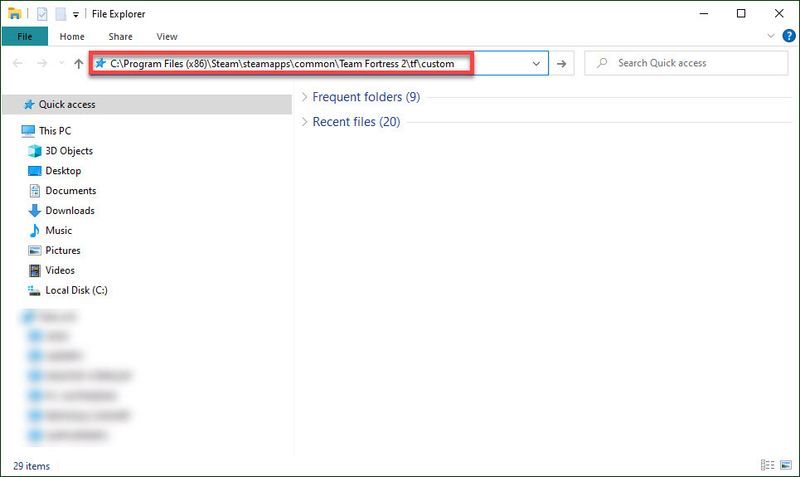
3) கோப்புறையில் உள்ள உள்ளடக்கங்களை நீக்கவும்.
4) இது இப்போது செயல்படுகிறதா என்பதைப் பார்க்க TF2 ஐத் தொடங்கவும்.
இல்லையென்றால், கீழே உள்ள தீர்வை முயற்சிக்கவும்.
சரி 7: TF2 ஐ இணக்க பயன்முறையில் இயக்கவும்
சில நேரங்களில், விண்டோஸ் புதுப்பிப்புகள் டீம் ஃபோர்ட்ரஸ் 2 உடன் இணங்காமல் இருக்கலாம், இதனால் அது வேலை செய்வதை நிறுத்தும். உங்கள் கணினியை சமீபத்தில் புதுப்பித்திருந்தால், உங்கள் கேமை பொருந்தக்கூடிய பயன்முறையில் இயக்க முயற்சிக்கவும், அது உங்கள் சிக்கலைச் சரிசெய்கிறதா என்பதைப் பார்க்கவும்.
அதை எப்படி செய்வது என்பது இங்கே:
ஒன்று) நீராவி ஐகானை வலது கிளிக் செய்து, தேர்ந்தெடுக்கவும் கோப்பு இருப்பிடத்தைத் திறக்கவும் .
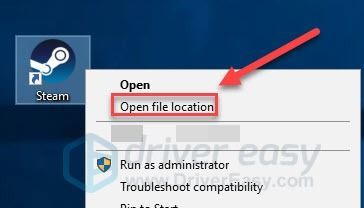
இரண்டு) செல்லுங்கள் ஸ்டீம்அப்ஸ் > பொதுவான > அணி கோட்டை 2 .
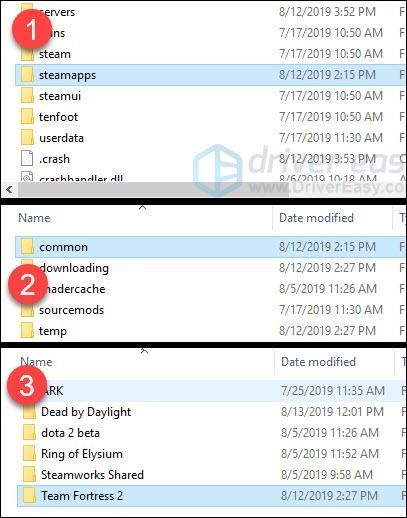
3) வலது கிளிக் hl2.exe மற்றும் தேர்ந்தெடுக்கவும் பண்புகள் .
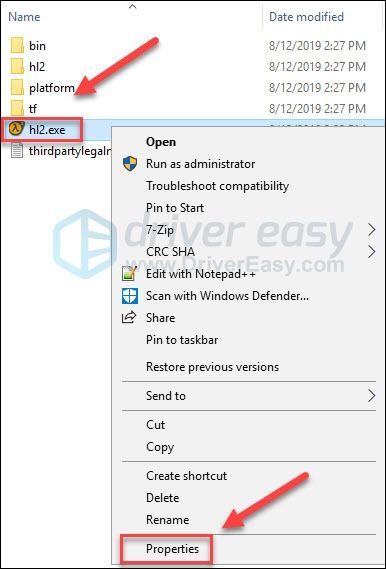
4) கிளிக் செய்யவும் இணக்கத்தன்மை தாவல். பின்னர் அடுத்த பெட்டியை சரிபார்க்கவும் இந்த நிரலை பொருந்தக்கூடிய பயன்முறையில் இயக்கவும் .
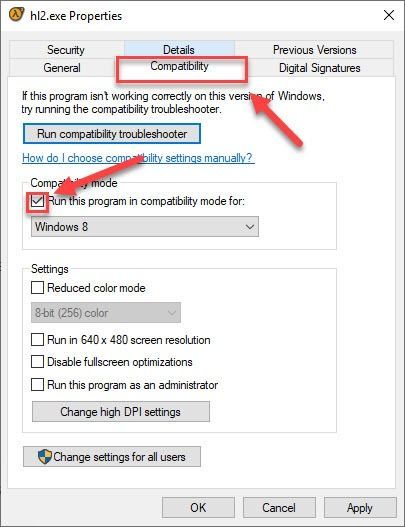
5) தேர்ந்தெடுக்க கீழே உள்ள பட்டியல் பெட்டியை கிளிக் செய்யவும் விண்டோஸ் 8 மற்றும் கிளிக் செய்யவும் சரி .
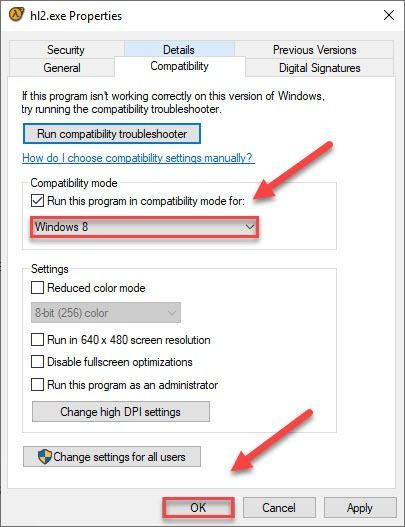
6) உங்கள் சிக்கல் தீர்க்கப்பட்டதா என்பதைச் சரிபார்க்க உங்கள் விளையாட்டை மீண்டும் தொடங்கவும்.
விண்டோஸ் 8 பயன்முறையில் பிழைக் குறியீட்டைப் பெற்றால், மீண்டும் செய்யவும் படிகள் 1 - 3 மற்றும் விளையாட்டை இயக்க முயற்சிக்கவும் விண்டோஸ் 7 முறை.பொருந்தக்கூடிய பயன்முறையில் உங்கள் கேம் செயலிழந்தால், கீழே உள்ள பிழைத்திருத்தத்தைச் சரிபார்க்கவும்.
சரி 9: குழு கோட்டை 2 மற்றும்/அல்லது நீராவியை மீண்டும் நிறுவவும்
உங்கள் கணினியில் கேம் அல்லது கேம் லாஞ்சர் சரியாக நிறுவப்படவில்லை என்றால், நீங்கள் செயலிழக்கச் சிக்கலில் சிக்க வாய்ப்புள்ளது. இந்த வழக்கில், TF2 மற்றும்/அல்லது Steam உங்கள் சிக்கலைத் தீர்க்கிறதா என்பதைப் பார்க்க மீண்டும் நிறுவ முயற்சிக்கவும். அதை எப்படி செய்வது என்பது இங்கே:
குழு கோட்டை 2 ஐ மீண்டும் நிறுவவும்
ஒன்று) நீராவி இயக்கவும்.
இரண்டு) கிளிக் செய்யவும் நூலகம் .

3) வலது கிளிக் அணி கோட்டை 2 மற்றும் தேர்ந்தெடுக்கவும் நிறுவல் நீக்கவும் .
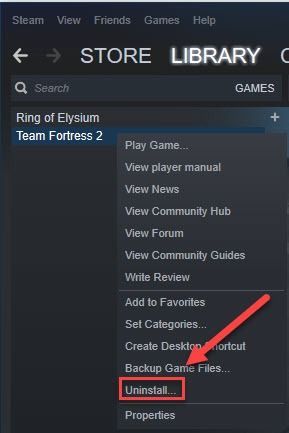
4) நீராவியை மீண்டும் துவக்கவும், பின்னர் குழு கோட்டை 2 ஐ பதிவிறக்கி நிறுவவும்.
இப்போது, மீண்டும் TF2 ஐ துவக்க முயற்சிக்கவும். செயலிழக்கச் சிக்கல் இன்னும் ஏற்பட்டால், நீங்கள் நீராவியை மீண்டும் நிறுவ வேண்டும்.
நீராவியை மீண்டும் நிறுவவும்
ஒன்று) உங்கள் டெஸ்க்டாப்பில் உள்ள நீராவி ஐகானை வலது கிளிக் செய்து தேர்ந்தெடுக்கவும் கோப்பு இருப்பிடத்தைத் திறக்கவும் .
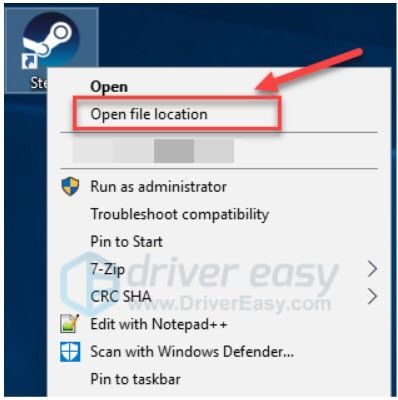
இரண்டு) வலது கிளிக் செய்யவும் steamapps கோப்புறை மற்றும் தேர்ந்தெடுக்கவும் நகலெடுக்கவும். பின்னர், அதை காப்புப் பிரதி எடுக்க மற்றொரு இடத்தில் நகலை வைக்கவும்.
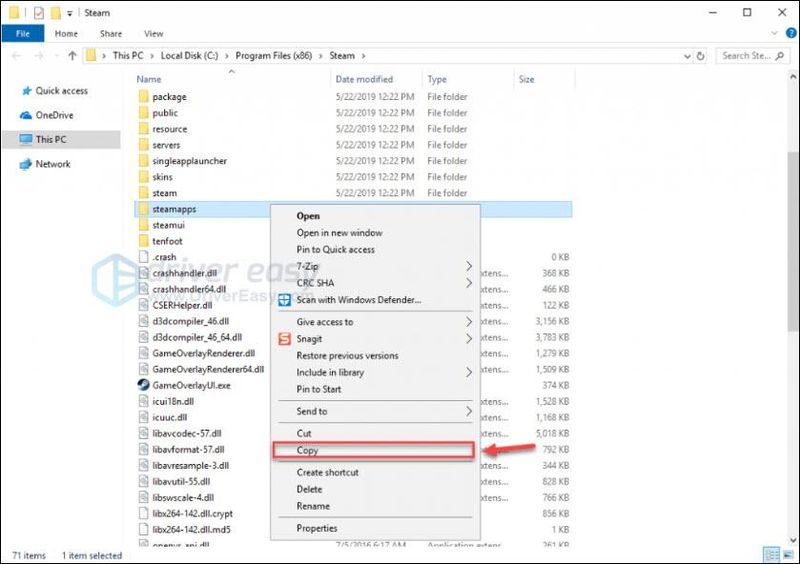
3) உங்கள் விசைப்பலகையில், அழுத்தவும் விண்டோஸ் லோகோ முக்கிய மற்றும் ஆர் அதே நேரத்தில்.
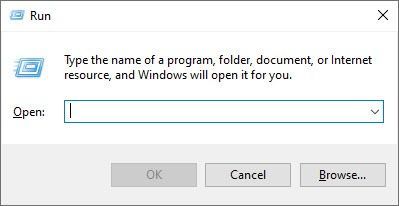
4) கட்டுப்பாட்டை தட்டச்சு செய்து, உங்கள் விசைப்பலகையில் Enter விசையை அழுத்தவும்.
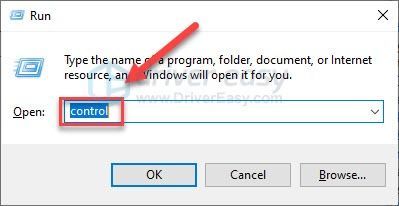
5) கீழ் மூலம் பார்க்கவும் , தேர்ந்தெடுக்கவும் வகை , பின்னர் கிளிக் செய்யவும் நிரலை நிறுவல் நீக்கவும் .
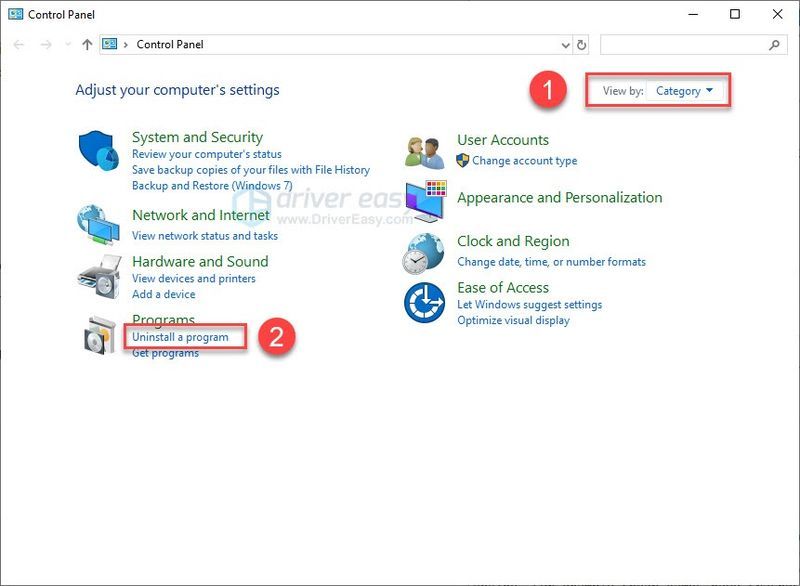
6) வலது கிளிக் நீராவி , பிறகு நிறுவல் நீக்கவும் .
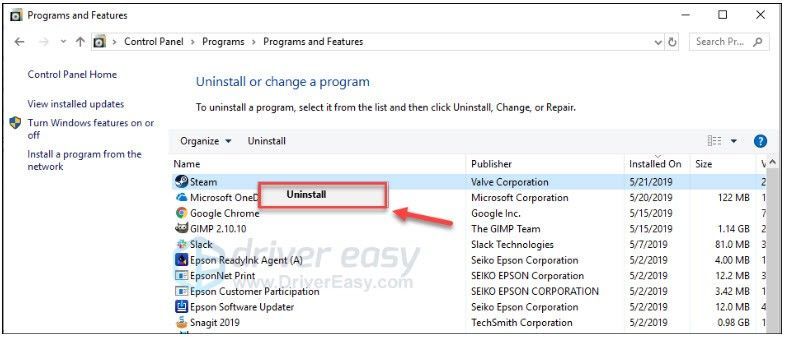
7) பதிவிறக்க Tamil மற்றும் நீராவியை மீண்டும் நிறுவவும்.
8) வலது கிளிக் செய்யவும் நீராவி ஐகான் மற்றும் தேர்ந்தெடுக்கவும் கோப்பு இருப்பிடத்தைத் திறக்கவும் .
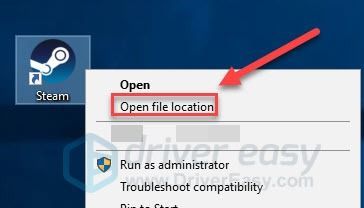
9) காப்புப்பிரதியை நகர்த்தவும் steamapps கோப்புறை உங்கள் தற்போதைய கோப்பக இருப்பிடத்திற்கு முன் நீங்கள் உருவாக்குகிறீர்கள்.
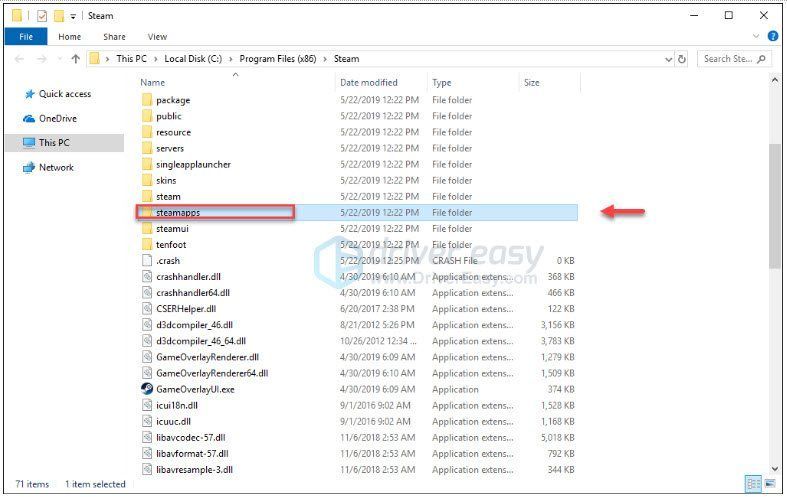
10) நீராவி மற்றும் குழு கோட்டை 2 ஐ மீண்டும் தொடங்கவும்.
நீங்கள் இப்போது டீம் ஃபோர்ட்ரஸ் 2 ஐ விளையாட முடியும் என்று நம்புகிறேன்! உங்களிடம் ஏதேனும் கேள்விகள் அல்லது பரிந்துரைகள் இருந்தால், தயவுசெய்து கீழே ஒரு கருத்தை தெரிவிக்கவும்.

![[தீர்க்கப்பட்டது] ஸ்டீல்சரீஸ் ஜிஜி (எஞ்சின்) விண்டோஸில் வேலை செய்யவில்லை](https://letmeknow.ch/img/program-issues/07/steelseries-gg-not-working-windows.jpg)



![[தீர்க்கப்பட்டது] எழுச்சி UE4 அபாயகரமான பிழை பற்றிய கதைகள்](https://letmeknow.ch/img/knowledge/85/tales-arise-ue4-fatal-error.jpg)
![[தீர்க்கப்பட்டது] மைக்ரோசாஃப்ட் ஃப்ளைட் சிமுலேட்டர் 2020 புதுப்பிப்புகளைச் சரிபார்ப்பதில் சிக்கியுள்ளது](https://letmeknow.ch/img/knowledge/61/microsoft-flight-simulator-2020-stuck-checking.jpg)